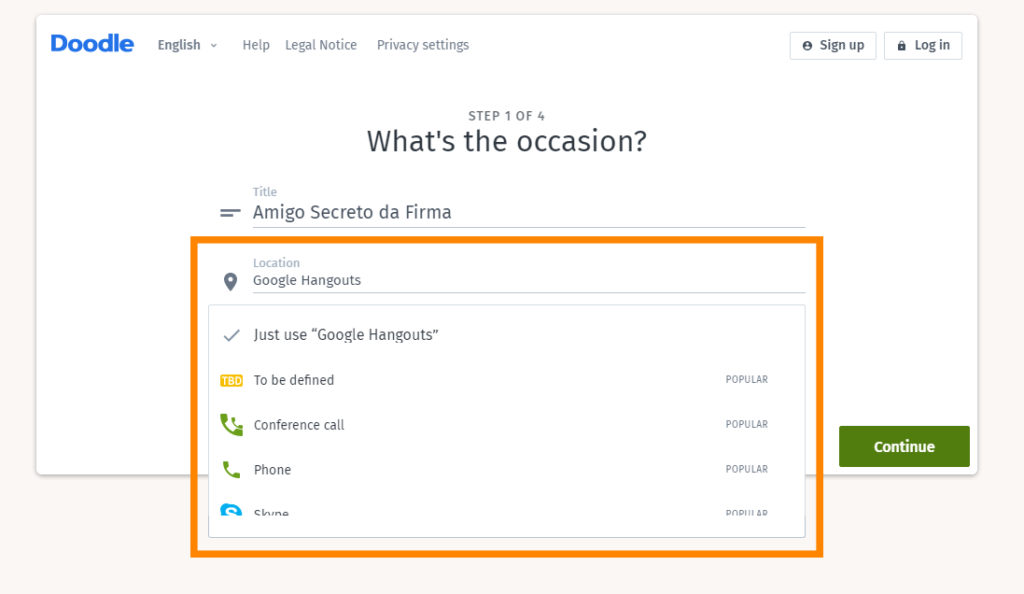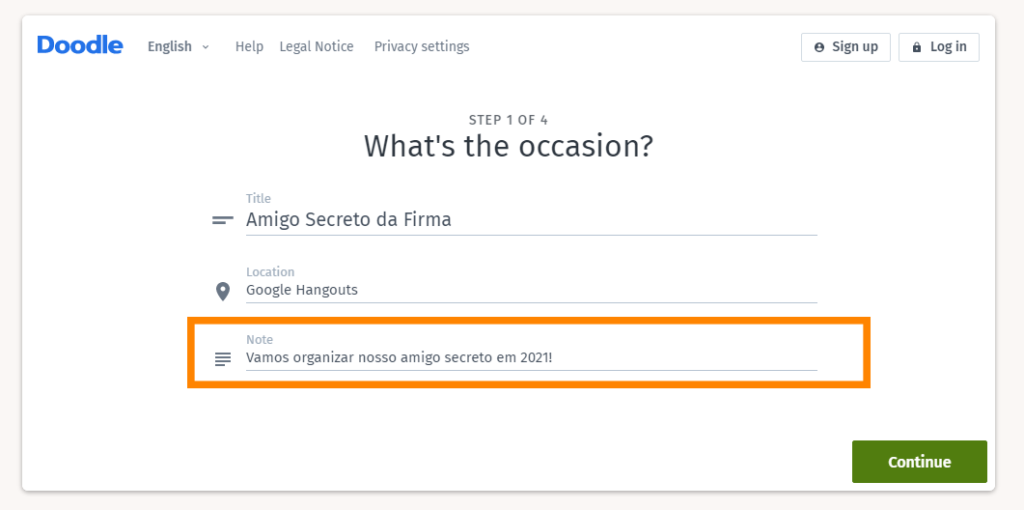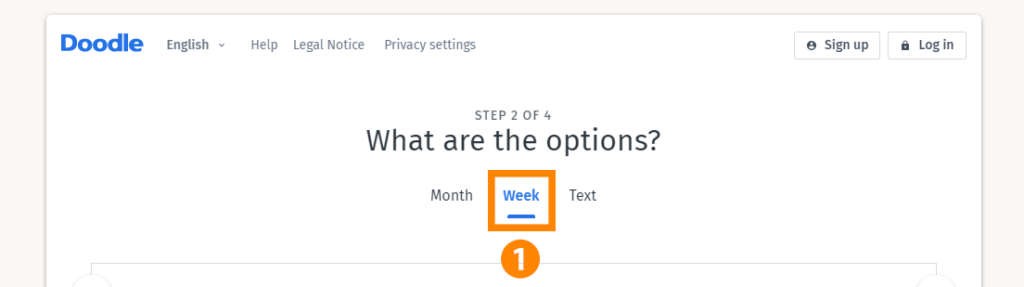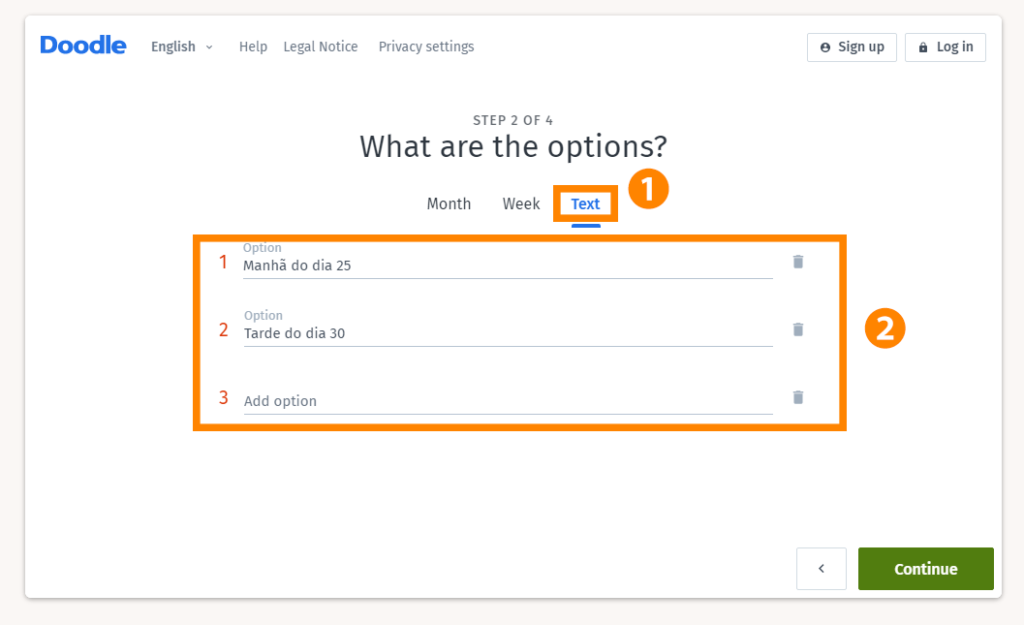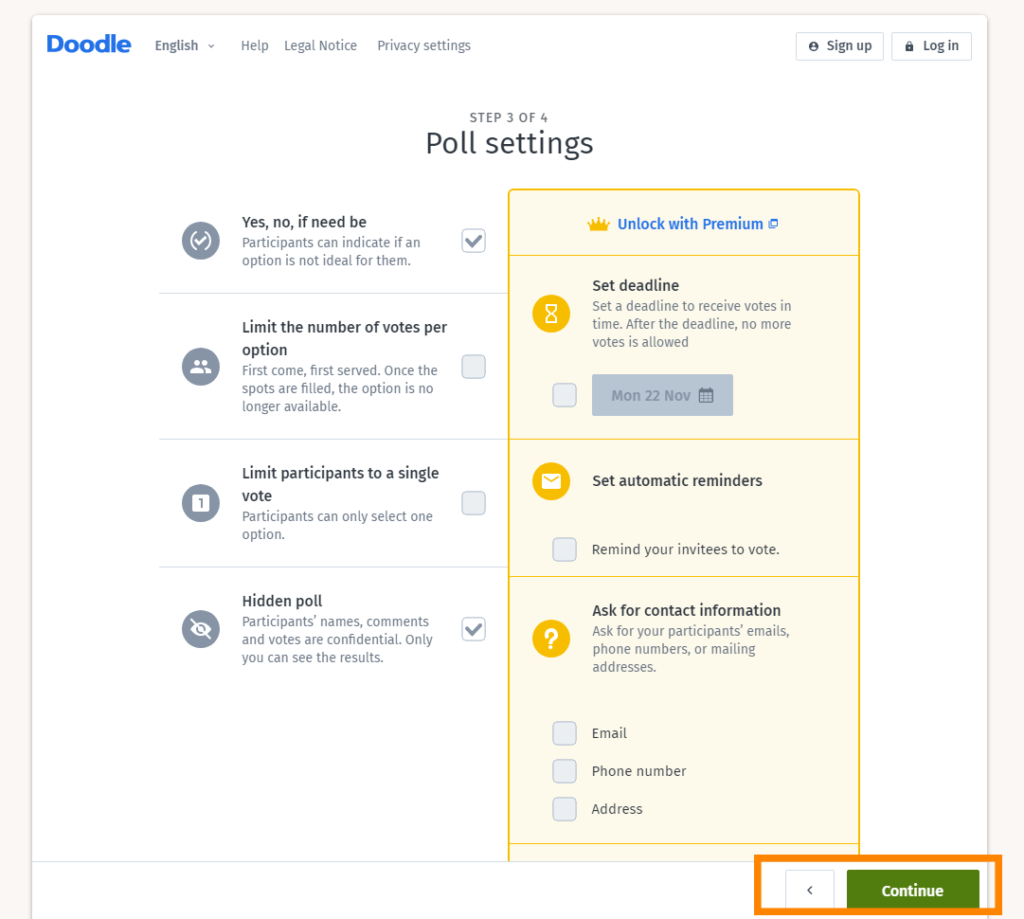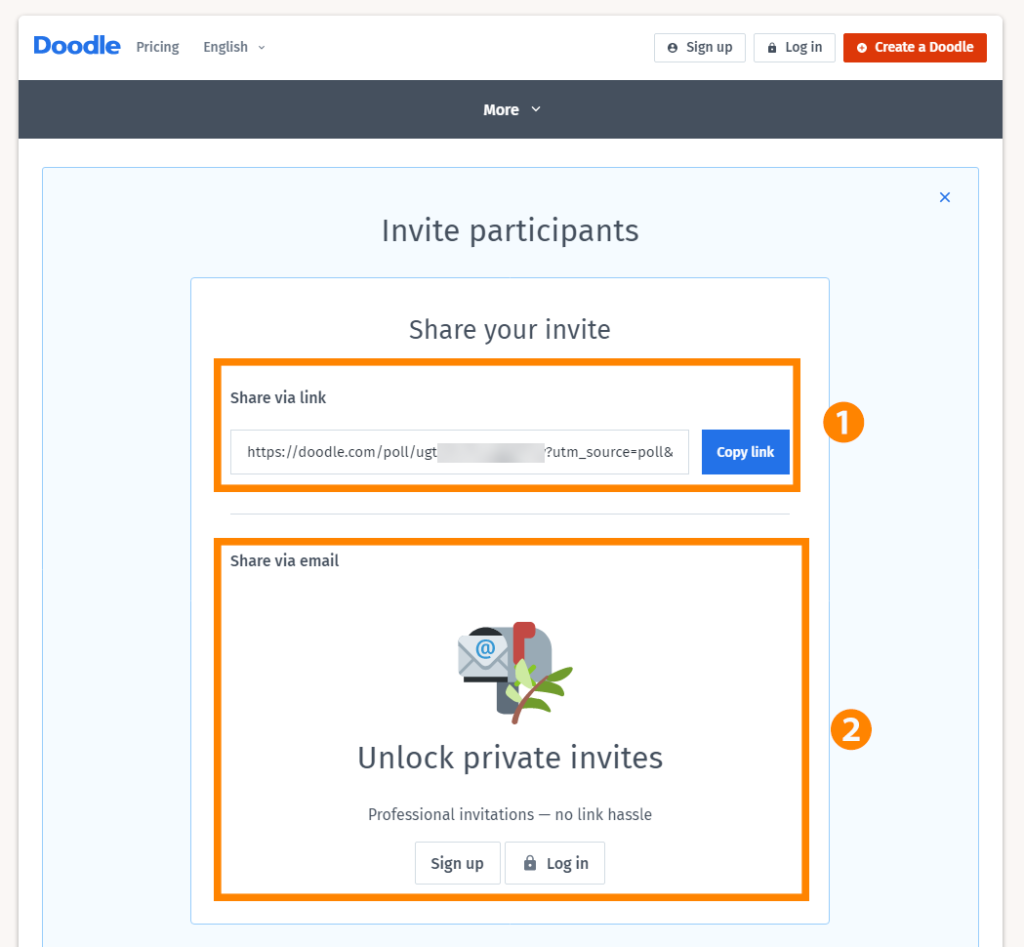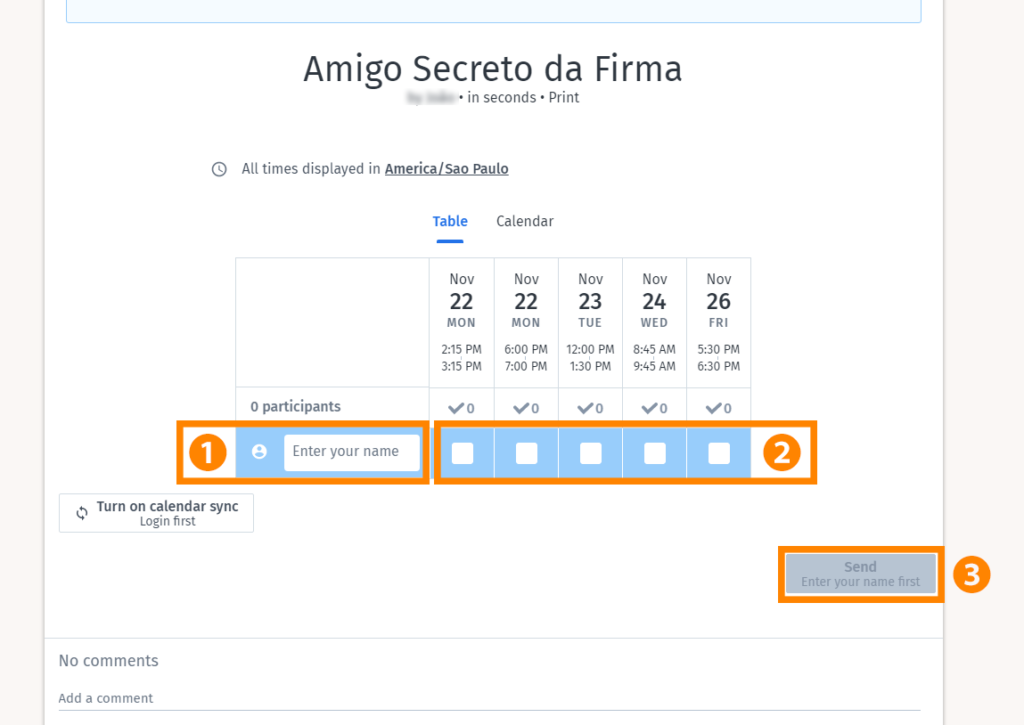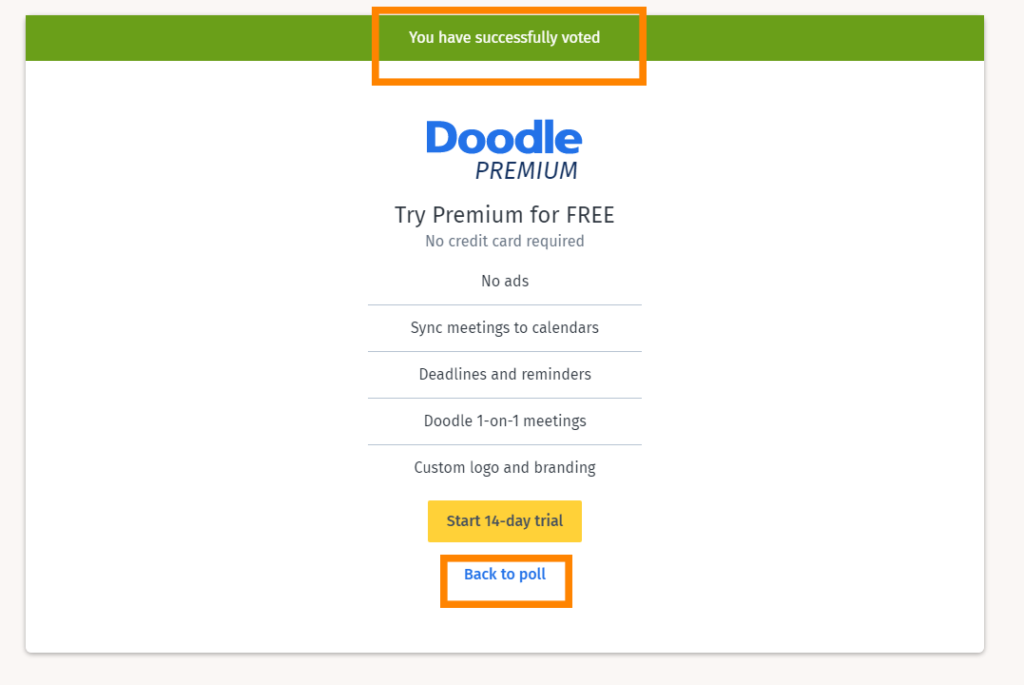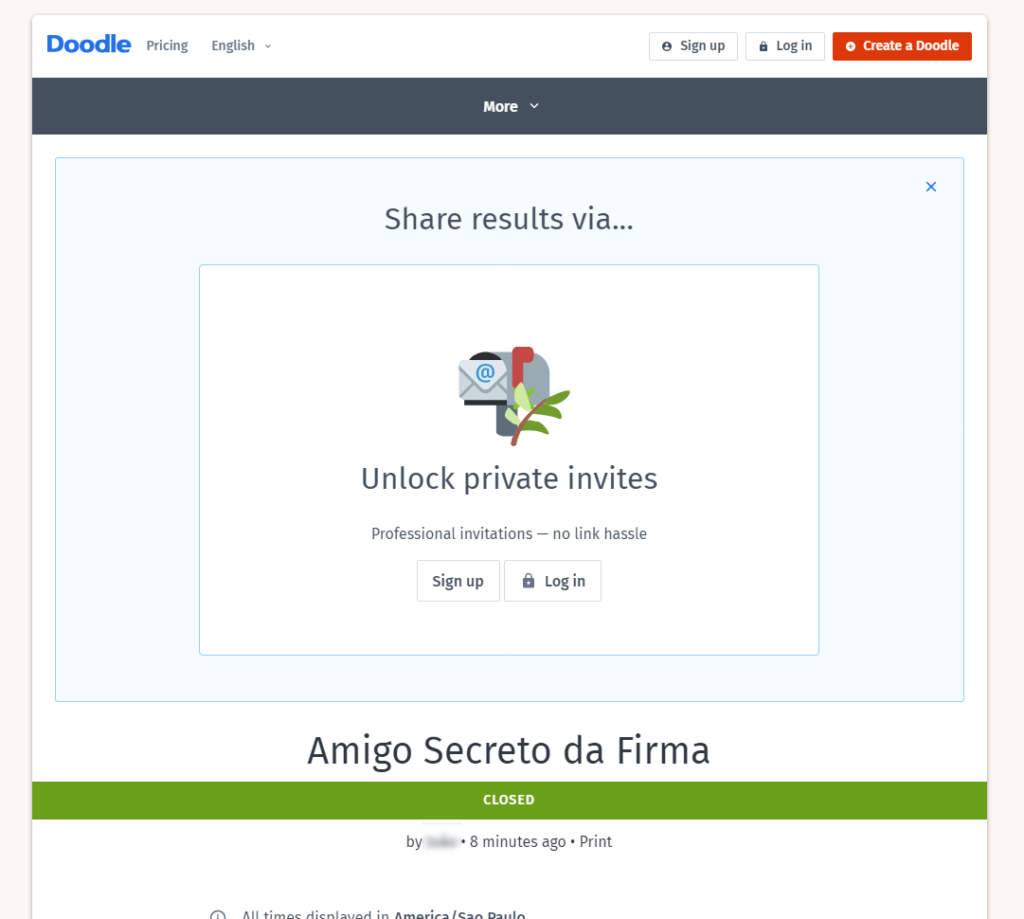A quantidade de confraternizações que sempre surgem em cima da hora neste período de final de ano é avassaladora e muitas vezes temos problemas para conciliar todos os encontros de despedida de ano entre amigos e familiares queridos. Dessa forma, é por isso que, de uns tempos para cá, é muito comum que surja dúvidas a respeito de como promover um amigo secreto online, reunião entre colegas ou outra festa de fim de ano virtualmente. Assim, o Doodle é uma boa ferramenta que pode contribuir com uma solução para esse problema. Ativo desde 2007, a plataforma existe no intuito de fornecer um serviço capaz de organizar horários e datas de eventos, levando em consideração a disponibilidade de todos os envolvidos.
O que é o Doodle?
O Doodle funciona como uma espécie de calendário organizador. Além de ter funções muito parecidas com o Google Calendar e outros similares — e, no plano premium, trazer integrações com plataformas de reuniões, como o Teams —, a ferramenta também serve como um app para votar em datas reuniões, confraternizações e encontros de maneira bastante democrática ao solicitar o melhor horário e data para cada convidado e ajudar a determinar tais variáveis através do voto. A seguir, você confere passo a passo como criar um evento pela plataforma.
Como votar em datas em para evento com o Doodle?
1 – Acesse o site da plataforma Doodle. Na tela inicial, selecione + Create a Doodle (para criar evento) no canto superior direito (1). Não é necessário criar uma conta para organizar o seu evento com o Doodle; 2 – Na tela de primeiro passo, você será questionado. Selecione o título do evento no primeiro campo; 3 – No segundo campo, selecione a “localização” do evento. A plataforma te dará algumas opções como Skype, Google Hangouts, Zoom e outras, além de ser possível deixar a definir (to be defined) ou preencher a caixa com alguma informação personalizada, como “casa do chefe” ou “restaurante”; 4 – Adicione qualquer nota que achar importante, como a descrição do evento; 5 – Selecione Continue para prosseguir na criação do seu evento com o Doodle; 6 – Agora será o momento de escolher data e horário possíveis como opções para a enquete. Há três opções. Na primeira delas, month (1), você se deparará com um calendário. Selecione as datas em debate na caixa esquerda (2); 7 – Do lado direito, é possível definir os horários correspondentes. Clique em add times para abrir uma nova caixa de seleção; 8 – É possível selecionar mais de um horário em todas as datas (1) ou horários diferentes para datas diferentes (2) no seu evento com o Doodle; 9 – Selecionando horários diferentes para datas diferentes, outras caixas similares aparecerão para serem preenchidas. Fique atento a cada uma das datas correspondentes e os horários em aberto (1). Caso seja necessário, altere também o fuso horário (2); 10 – Ainda no passo 2, também é possível utilizar uma interface diferente, em que é possível selecionar vários horários em uma tabela semanal cuja interface é parecida com a do Google Calendar. Para chegar até ela, clique na aba Week (1); 11 – Atente-se a qual semana você tem interesse em selecionar os horários (1) e reserve os de seu interesse ao clicar no espaço onde o evento deverá começar e termine onde ele acaba (2) — o horário é o eixo vertical (3), enquanto as datas se referem ao horizontal (4); 12 – A terceira aba é a aba text (1). No caso, ela se restringirá apenas a caixas a serem preenchidas (2) e que poderão ser “votadas” eventuais convidados do evento com o Doodle; 13 – Independentemente do formato da sua enquete, selecione Continue; 14 – A próxima tela é onde configuraremos a enquete do seu evento com o Doodle. Embora haja uma série de opções trancadas por serem consideradas funções Premium (saiba mais ao fim do tutorial), a ferramenta é completamente gratuita. As opções gratuitas são quatro.
Ao selecionar a primeira delas (1), os votantes poderão escolher entre três opções diferentes: Yes (sim), No (não) e If need be (se necessário). Ela também bloqueará as outras a seguir;Selecione a segunda opção, Limit the number of votes per option (2), caso seja necessário limitar os votos por opção;A terceira, Limit participants to a single vote (3), limita os votos para apenas um por votante;A quarta, Hidden poll (4), serve para ocultar tornar privado os votos que normalmente seriam públicos, sendo que só o organizador pode conferir o resultado.
15 – Clique em Continue para continuar; 16 – Insira agora seu nome (1) e seu e-mail (2). Clique em Finish (3); 17 – Você será direcionado para uma nova tela. Nela, você pode copiar o link para a enquete (1) ou compartilhá-la por e-mail (2), caso tenha criado um cadastro na plataforma; 18 – Role a página e você verá a enquete. Para votar, basta preencher o seu nome/nome do votante (1), selecionar as opções (2) para desbloquear o botão e enviar a sua escolha (3) de horário do seu evento com o Doodle; 19 – Com o(s) voto(s) devidamente confirmados, é possível retornar à enquete (clicando em Back to poll); 20 – Com votos já contabilizados, é também possível selecionar a opção definitiva. Clique em Choose Final Option; 21 – A plataforma automaticamente deixará pré-escolhida a opção mais votada, mas é possível selecionar outra opção, como o nosso exemplo indica. Clique em Done; 22 – Uma vez determinada a data da sua confraternização, é possível enviar a confirmação e um convite para o seu evento com o Doodle diretamente para o e-mail, basta realizar o cadastro na plataforma.
Quais são as diferenças da versão gratuita para a versão premium do Doodle?
Embora seja gratuito, é possível criar um cadastro premium no Doodle no intuito de manter sob controle os eventos criados e poder editá-los com mais facilidade, além de ter acesso a alguns recursos, como a sincronização com o Google Calendar, por exemplo, uma das principais ferramentas de calendário usadas no mercado de trabalho. O plano mais barato também remove todas as propagandas da plataforma, conta com integrações de Zoom, Meets e Microsoft Teams, além de ser contar com uma série de outros recursos nos eventos criados (como prazo para fechar uma enquete de forma automática ou determinar uma data de entrega), além de permitir a solicitação de e-mail, telefone e endereço dos votantes — como vimos, só o nome é obrigatório na versão gratuita. Para quem se interessar pela versão premium do Doodle, há três planos disponíveis. O Pro é uma versão individual e custa U$6,95 ao mês. Já o Team tem características similares, mas é voltado para equipes entre 5 e 20 integrantes diferentes ao custo de U$8,95 ao mês por usuário, que podem ser gerenciados por um painel de administrador. Apesar do custo ao mês, ambos contam com a fatura fechada anualmente. Há um terceiro plano, empresarial (o Enterprise), cujo custo e funções são personalizadas, fazendo com que seja necessário uma cotação própria para poder assiná-lo. Antes de assinar qualquer um dos três, também é possível fazer um teste gratuito de 14 dias.
Veja também:
Aproveitando que falamos bastante a respeito da integração que a plataforma tem com o Google, confira também como sincronizar os seus eventos do Facebook com o Google Calendar!